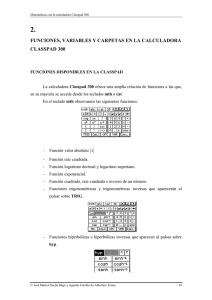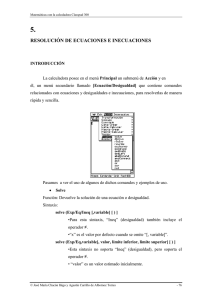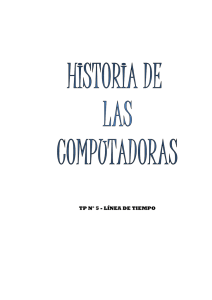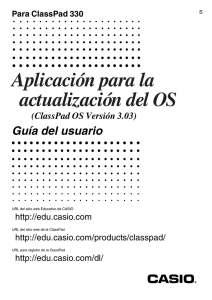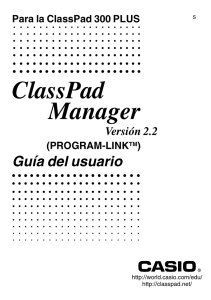Otras aplicaciones gráficas - Agustín Carrillo de Albornoz Torres
Anuncio
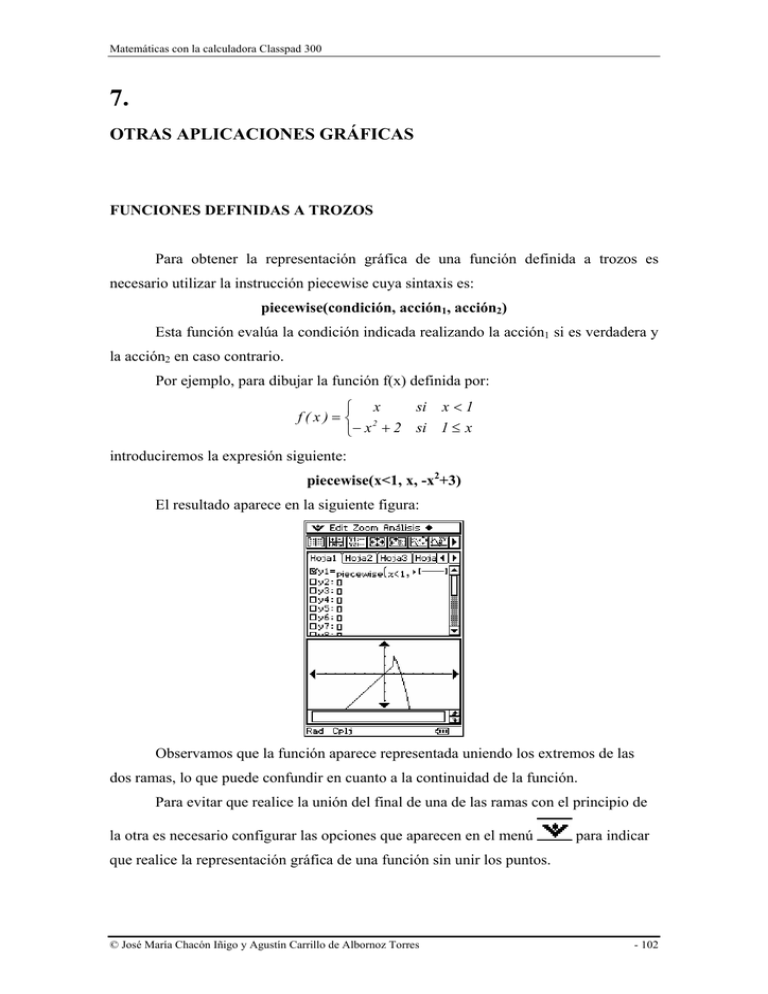
Matemáticas con la calculadora Classpad 300 7. OTRAS APLICACIONES GRÁFICAS FUNCIONES DEFINIDAS A TROZOS Para obtener la representación gráfica de una función definida a trozos es necesario utilizar la instrucción piecewise cuya sintaxis es: piecewise(condición, acción1, acción2) Esta función evalúa la condición indicada realizando la acción1 si es verdadera y la acción2 en caso contrario. Por ejemplo, para dibujar la función f(x) definida por: si x < 1 ⎧ x f(x)= ⎨ 2 ⎩− x + 2 si 1 ≤ x introduciremos la expresión siguiente: piecewise(x<1, x, -x2+3) El resultado aparece en la siguiente figura: Observamos que la función aparece representada uniendo los extremos de las dos ramas, lo que puede confundir en cuanto a la continuidad de la función. Para evitar que realice la unión del final de una de las ramas con el principio de la otra es necesario configurar las opciones que aparecen en el menú para indicar que realice la representación gráfica de una función sin unir los puntos. © José María Chacón Iñigo y Agustín Carrillo de Albornoz Torres - 102 Matemáticas con la calculadora Classpad 300 En el menú anterior seleccionamos por este orden las opciones: Preferencias, Configuración y Formato de gráfico. Aparecerán en la pantalla de la calculadora las opciones siguientes: Al pulsar sobre la pestaña Especial aparecerán nuevas opciones entre las que encontramos la que estámos buscando. © José María Chacón Iñigo y Agustín Carrillo de Albornoz Torres - 103 Matemáticas con la calculadora Classpad 300 Cambiamos la opción correspondiente a Conectar en Tipo de dibujo para indicar que no realice la unión de los puntos obtenidos. Una vez activada esta opción, el resultado de la gráfica será el que aparece a continuación, en la que podemos observar la discontinuidad de la función en x=1. Cuando se realiza alguna modificación en la configuración de la calculadora es posible volver a las opciones por defecto que encontramos al seleccionar en la configuración la opción Default Setup. © José María Chacón Iñigo y Agustín Carrillo de Albornoz Torres - 104 Matemáticas con la calculadora Classpad 300 También es posible restringir el dominio de definición de una función utilizando el operador with que aparecerá representado por |. Este operador aparece al seleccionar OPTN en el teclado mth. Por ejemplo, al escribir x2 - 1 | x < 1 representará la función x2-1 en el intervalo (-∞, 1). © José María Chacón Iñigo y Agustín Carrillo de Albornoz Torres - 105 Matemáticas con la calculadora Classpad 300 PROGRAMACIÓN LINEAL. RESOLUCIÓN GRÁFICA Un problema de programación lineal es aquel en el que pretendemos hallar el máximo o el mínimo de una función, llamada función objetivo, sujeta a una serie de restricciones que vienen expresadas en forma de inecuaciones. Para resolver un problema de programación lineal tendremos que: 1. Encontrar la función objetivo y el conjunto de restricciones. 2. Determinar la región factible correspondiente al conjunto de restricciones, es decir, resolver el sistema de inecuaciones lineales. 3. Calcular el punto o los puntos, si existen, donde la función objetivo alcanza el máximo o el mínimo. Tendremos que considerar el teorema: Si una función lineal posee un máximo o un mínimo en un conjunto convexo, toma ese valor en un vértice o en un lado de dicho conjunto. Para hallar el máximo (o mínimo) de la función objetivo f(x, y) por el método gráfico se dibujan las rectas de ecuación f(x, y) = k, donde k toma distintas valores. Estas rectas, denominadas rectas de nivel, son paralelas y proporcionan una idea de hacia dónde se desplaza f(x, y) cuando esta función aumenta o disminuye. Así, desplazándose paralelamente, se encuentra el vértice o lado, si existe, en el que la función alcanza el máximo o el mínimo. © José María Chacón Iñigo y Agustín Carrillo de Albornoz Torres - 106 Matemáticas con la calculadora Classpad 300 Ejemplo 1 Hallar el máximo de la función sujeto a las restricciones: x≥0 f ( x, y ) = 2 x − 3 y y ≥0 x+ y≤2 Determinamos la región factible y representamos algunas rectas f(x, y)=k, en particular 2 x − 3 y = −1 , 2 x − 3 y = 1 , 2 x − 3 y = 3 . En la pantalla del menú principal accedemos al modo gráfico e introducimos todas las funciones y las dibuamos: © José María Chacón Iñigo y Agustín Carrillo de Albornoz Torres - 107 Matemáticas con la calculadora Classpad 300 VÉRTICES (0,0), (2,0), (0,2) k=-1, k=1, k=3 Se observa que la función va creciendo cuando “va bajando” (se desplaza hacia la parte negativa del eje Y), por lo que el máximo se alcanzará en el vértice (2,0), o sea, la solución del problema es x = 2 e y = 0. Ejemplo 2 Halla el máximo de la función f(x, y)=450x + 600y sujeto a las ⎧ y ≤ 300 ⎪ x + y ≤ 500 ⎪⎪ ⎨ x ≤ 400 ⎪ x≥0 ⎪ ⎪⎩ y ≥ 0 En éste ejemplo hay que ajustar los parámetros de escala para la visualización de la ventana; fíjese bien en los que tiene su calculadora pues puede salir una gráfica extraña; unos valores adecuados para este ejemplo serían: © José María Chacón Iñigo y Agustín Carrillo de Albornoz Torres - 108 Matemáticas con la calculadora Classpad 300 Xmin : - 50 Y min : - 150 max : 600 max : 850 scale : 10 scale : 10 Representamos gráficamente el conjunto de restricciones: Los vértices A(0, 0) B(0,300) E(400,0) se observan a simple vista. Para hallar los otros vértices utilizamos la opción Intersección del submenú Resolución - G del menú Análisis obteniéndose los vértices C(200, 300) D(400, 100) La recta que representa a la función objetivo cuyos valores son nulos es: 450 x + 600 y = 0 que en forma explícita nos da una pendiente de m = −0.75 © José María Chacón Iñigo y Agustín Carrillo de Albornoz Torres - 109 Matemáticas con la calculadora Classpad 300 De todas las infinitas rectas paralelas a ésta que pasan por el conjunto de restricciones, la que nos proporcione el máximo será aquella que corte al eje OY por el punto más lejano del origen. Estas líneas de nivel serán rectas que tienen por ecuación y − y1 = m( x − x1 ) Para representarla en la calculadora la pondremos como y = m( x − x1 ) + y1 . En la calculadora, en la lista de funciones, seleccionamos la forma de ecuaciones “y=”. Vamos a calcular sólo las líneas de nivel que pasan por los vértices calculados Podemos comprobar que la recta que tiene mayor ordenada en el origen es la que pasa por el punto C(200,300). GRÁFICOS EN 3D Para acceder a las opciones correspondientes a la representación de funciones en el espacio seleccionaremos la opción Gráfico 3D en el menú principal de aplicaciones. Aparecerá la siguiente pantalla, en la que observamos también dos ventanas: una para la edición de funciones y otra para la representación gráfica. © José María Chacón Iñigo y Agustín Carrillo de Albornoz Torres - 110 Matemáticas con la calculadora Classpad 300 Una vez introducida la expresión de la función, pulsaremos sobre el icono para obtener la representación gráfica. Una vez dibujada la función será necesario ajustar la ventana para mejorar el aspecto de la representación obtenida. Para cambiar los valores de la ventana de representación pulsaremos sobre el icono icono y para dibujar la función pulsaremos el . © José María Chacón Iñigo y Agustín Carrillo de Albornoz Torres - 111 Matemáticas con la calculadora Classpad 300 Pulsando sobre las flechas que aparecen en la ventana gráfica se consigue que el gráfico gire en la dirección señalada. A través de la opción ♦ que aparece en la barra superior de opciones se accede a las opciones para lograr que el gráfico gire de manera automática. Seleccionando en primer lugar, la opción Rotar para establecer a continuación el sentido que se quiere dar al giro. © José María Chacón Iñigo y Agustín Carrillo de Albornoz Torres - 112 Matemáticas con la calculadora Classpad 300 Es posible cambiar la posición desde la que se está representando el eje seleccionando las opciones que aparecen en el menú Zoom. Al igual que ocurría con los gráficos en 2D disponemos de diferentes opciones para ampliar o reducir el gráfico, además de lograr que aparezcan las coordenadas del punto en el que está situado el cursor o activar la opción traza para recorrer la función. Más limitadas son las opciones de cálculo de valores a partir de la gráfica, ya que la única opción es obtener el valor de z conocidos los correspondientes valores de las coordenadas x e y. Esto se conseguirá a través de la opción z-Calc que encontraremos en el menú desplegable correspondiente a Analysis. © José María Chacón Iñigo y Agustín Carrillo de Albornoz Torres - 113 Matemáticas con la calculadora Classpad 300 Para configurar las distintas opciones para trabajar con gráficos en 3D será necesario acceder al menú que ofrece la opción © José María Chacón Iñigo y Agustín Carrillo de Albornoz Torres - 114 Matemáticas con la calculadora Classpad 300 Seleccionando a continuación Preferencias, posteriormente Configuración y después Formato 3D. Para establecer el tipo de coordenadas, la representación de los ejes, las etiquetas para ellos, el fondo de gráfico representado, así como activar o desactivar las opciones que aparecen en los ejes para facilitar la rotación del gráfico (Controlador G). ACTIVIDADES PROPUESTAS ⎧⎪ x 2 − 1 si 1. Representa la función f ( x ) = ⎨ 1 si ⎪⎩ x x≤0 0<x 2. Representa la función a trozos: ⎧ x+2 ⎪ ⎪⎪ f ( x) = ⎨ x 2 ⎪ ⎪ ⎪⎩ 2 x x<0 0≤ x<2 x≥2 3. Hallar los valores no negativos que minimicen la función lineal 3x+2y, a partir del sistema de restricciones 7 x + 2 y ≥ 14 . 4 x + 5 y ≥ 20 © José María Chacón Iñigo y Agustín Carrillo de Albornoz Torres - 115 Matemáticas con la calculadora Classpad 300 4. Hallar los valores que maximicen la función lineal 5x+4y a partir de las restricciones 4 x + 3 y ≤ 24 3 x + 4 y ≤ 24 5. El siguiente sistema de inecuaciones determina un recinto. : 2x -1 ≤ y, y ≤ x +1, x+y ≥ 1, x+y ≤ 7, x ≥ 0, y ≥ 0. Calcular los puntos del recinto anterior donde la función F alcanza su máximo y su mínimo y obtener dichos valores. F(x, y)= x + 2 y -10 6. Representa las siguientes funciones: z = x2 + y2 z = x3 − y 3 z = x − 2y z = x4 − x2 y2 z = x 2 sen y z = x + cos y © José María Chacón Iñigo y Agustín Carrillo de Albornoz Torres - 116